Poznato je zamorno postavljanje LightDM-aArch Linux. Zbog toga mnogi odlučuju da ga neće koristiti kao zadani upravitelj zaslona u Arch Linuxu. Preskakanje preko LightDM-a je prava šteta, jer je to jedan od najboljih prijava na svim Linux-ovima! U ovom ćemo vodiču istražiti kako LightDM raditi na Arch Linuxu.
Instalirajte LightDM
LightDM je lako dostupan korisnicima Arch Linuxa(kao i njegovi derivati poput Manjara) na primarnim softverskim poslužiteljima. Iako se ima na umu da se paketi LightDM nalaze u izvoru softvera "Extra", skladištu koje korisnici trebaju ručno omogućiti.
Da biste svom sustavu Arch Linux pristupili dodatnom izvoru softvera "Extra", otvorite terminal i pomoću njega uredite svoju konfiguracijsku datoteku Pacman.
sudo nano /etc/pacman.conf
U Pacmanu.conf datoteku, pritisnite tipku sa strelicom i potražite "Extra". Izvadite simbol # ispred nje, kao i dva retka u nastavku. Ove se simbole mora u potpunosti ukloniti iz bilo čega u skladištu softvera "Extra", ili će Pacmanov alat za pakiranje odbiti to omogućiti.
Nakon što uklonite sve znakove komentara (#), pritisnite Ctrl + O kombinacija tipki na tipkovnici za spremanje promjena. Zatim zatvorite Nano pritiskom na Ctrl + X.
Nakon obavljenih izmjena, sinkronizirajte upravitelja paketa i instalirajte LightDM.
sudo pacman -Syyu lightdm
Odaberite pozdrav

LightDM je instaliran, ali za razliku od ostalih Upravitelja zaslona na Linuxu, to nije dovoljno da biste ga koristili. Umjesto toga, da ovaj upravitelj zaslona ispravno funkcionira, potreban je "Greeter".
Možda se pitate „što je pozdrav?"To je aspekt LightDM softvera s kojim korisnik komunicira i koristi se za prijavu. Mnogo je vrsta pozdrava, uključujući GTK (Gnome), webKit temeljen, stari Ubuntu Unity i još mnogo toga! U ovom ćemo dijelu vodiča ukratko reći o različitim dostupnim pozdravima i istražiti kako ih instalirati.
GTK pozdravljen
GTK pozdrav je zadani LightDM motor za prijavu. Odlično funkcionira s postojećim GTK temama i razumno je podesiv. Instalirajte ga pomoću naredbenih naredbi.
sudo pacman -S lightdm-gtk-greeter
Webkit2 pozdrav
Pozdrav Webkit2 koristi mehanizam za prikazivanje webkita za generiranje korisničkih tema. Da biste ga koristili sa LightDM na Archu, učinite sljedeće na terminalu.
sudo pacman -S lightdm-webkit2-greeter
Panteon pozdravlja
Pantheon greeter je zadana postavka za prijavu za projekt ElementaryOS. Oni koji žele dobiti više "Elementarnog" izgleda, trebali bi ga instalirati. Uzmite ga s:
sudo pacman -S git base-devel git clone https://aur.archlinux.org/lightdm-pantheon-greeter.git cd lightdm-pantheon-greeter makepkg -sri
Jedinstvo je više
Jedinstvo je više pozadinsko postavljanje LightDM-aUbuntu se godinama koristi sa svojim prilagođenim radnim okruženjem. Ako vam nedostaje ovaj stil zaslona za prijavu, instalirajte ga iz AUR-a slijedeći naredbe u nastavku.
sudo pacman -S git base-devel git clone https://aur.archlinux.org/lightdm-unity-greeter.git cd lightdm-unity-greeter makepkg -sri
Glatki pozdrav
Slick je LightDM pozdrav favoriziran od strane mnogih proizvođača distribucije Linuxa. Da biste ga dobili na vašem sustavu Arch, učinite:
git clone https://aur.archlinux.org/lightdm-slick-greeter.git cd lightdm-slick-greeter makepkg -sri
Mini pozdrav
Mini greeter je postavka zaslona za prijavu za LightDM koja je znatno vitkija od ostalih pozdrava.
Mini pozdrav upravlja samo s jednim korisnikom, i kao rezultat je mnogo manje resursa. Mini je dostupan u AUR-u i korisnici ga mogu instalirati pomoću ovih naredbi:
git clone https://aur.archlinux.org/lightdm-mini-greeter.git cd lightdm-mini-greeter makepkg -sri
Omogućite pozdrav
Nakon što instalirate svoj LightDM pozdrav, odabran je trenutak za to u konfiguracijskim datotekama. Otvorena lightdm.conf u uređivaču teksta Nano.
sudo nano /etc/lightdm/lightdm.conf
pritisni Ctrl + W tipkovnica kombinacija, upišite "# Greeter sjednica = primjer-gtk-gnome"Unutra i pritisnite Unesi.
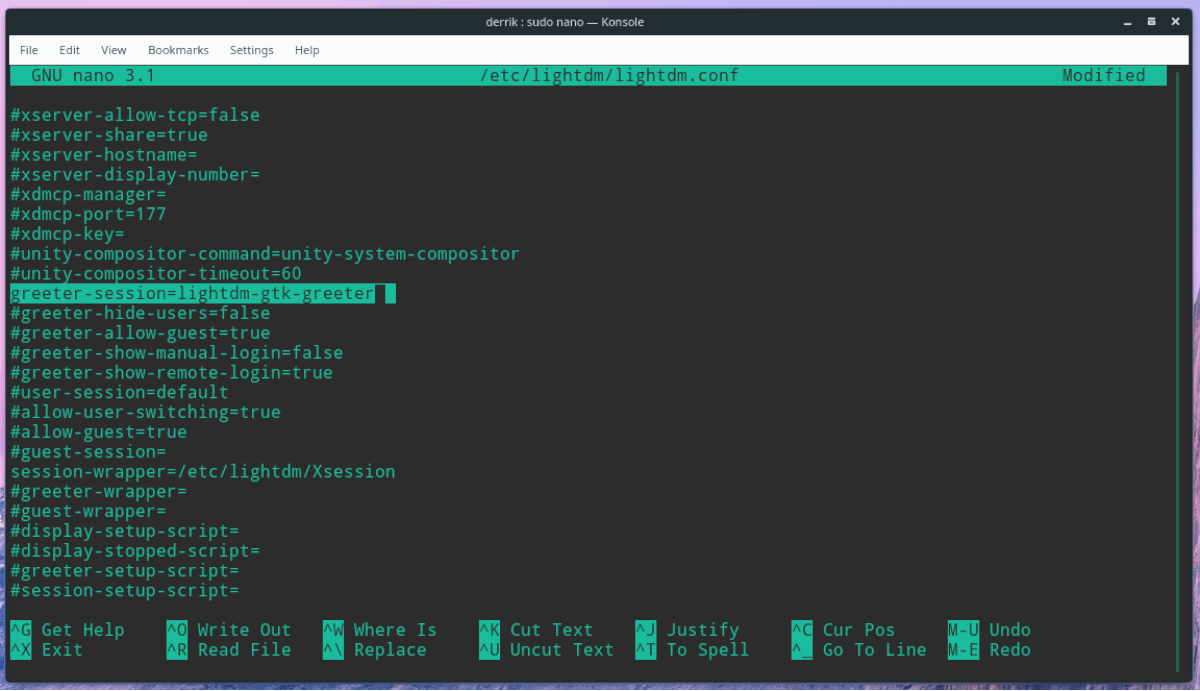
Uklonite # simbol, kao i Primjer-gtk-gnome i zamijenite je jednom od sesija na popisu u nastavku.
- lightdm-gladak greeter
- lightdm-webkit2-greeter
- lightdm-jedinstvo-greeter
- lightdm-panteon-greeter
- lightdm-mini-greeter
- lightdm-gtk-greeter
Spremite promjene na Lightdm.conf pomoću Ctrl + O, i izađite s Nano sa Ctrl + X. Nakon što se promjene spreme, testirajte svoje postavke LightDM-a i potvrdite da rade dm-alat.
Napomena: ako test ne uspije, morat ćete urediti konfiguracijsku datoteku i utvrditi što je pošlo po zlu.
lightdm --test-mode --debug
LightDM kao primarni upravitelj zaslona
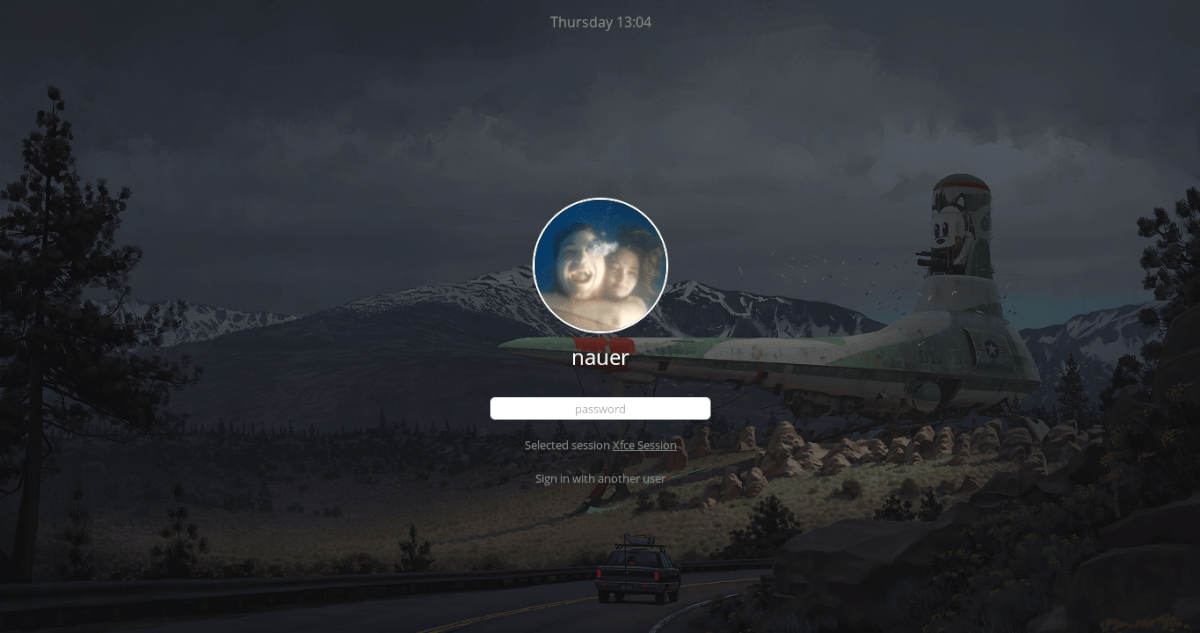
LightDM mora biti postavljen kao zadani upravitelj prijave na Archu prije nego što ga možete koristiti. Da biste ga omogućili, slijedite korake u nastavku.
Korak 1: Onemogućite trenutnog upravitelja prijave sa systemd onesposobiti.
sudo systemctl disable gdm -f
ili
sudo systemctl disable sddm -f
ili
sudo systemctl disable lxdm -f
Korak 2: Omogući LightDM sa systemctl omogućuju.
sudo systemctl enable lightdm -f
3. korak: Ponovno pokrenite svoje računalo Linux Linux pomoću restart sustava naredba. Obavezno spremite sve na čemu radite prije ulaska u naredbu!
4. korak: Neka se Arch Linux pokrene. Kada se pokrene, vidjet ćete da se LightDM pojavljuje kao novi zaslon za prijavu.













komentari